10 pasos para garantizar la seguridad de tu ordenador
Publicado por Patricia Lopez, redactora de Plusesmas.com
Creado: 3 de diciembre de 2010 09:29
| Modificado: 27 de mayo de 2020 13:11

Este artículo le muestra cómo limpiar y proteger su PC en 10 pasos. Se recomienda que lleve a cabo este control de seguridad cuando usted acaba de volver de vacaciones y no ha utilizado su equipo en un par de semanas. Pero el resto del año es recomendable realizarlo, por ejemplo, una vez al mes para garantizar un sistema seguro y limpio. Haga esto en un momento de tranquilidad, ya que lleva algún tiempo.
1. Use el sentido común
Un ordenador seguro comienza con un usuario consciente de su computadora. Da igual cuantos bloqueos puso en su sistema, con un clic erróneo puede estropearse todo. Tenga cuidado y navegue por Internet como si fuera a cruzar la calle. En primer lugar, mirar a la izquierda, luego a la derecha, luego a la izquierda y, entonces, cruzar. Tenga, en todo caso estos consejos en cuenta:
"/fotos
1. No abra correos electrónicos de remitentes desconocidos, y por supuesto no interactúe con ellos.
2. Sospeche si alguien le pide información personal y datos financieros. Los bancos nunca le enviará un correo electrónico para pedirle que verifique un cambio de datos personales.
3. Utilice contraseñas complejas. No use su propio número de teléfono, nombre o fecha de nacimiento como nombre de usuario o contraseña. Esta información es demasiado fácil de obtener.
4. Analice los correos y portales comerciales con ojo crítico. ¿Los precios que se piden son muy bajos? ¿Parece una página web de aficionados? ¿Contiene muchos errores de ortografía? ¿Hay alguna dirección física? Todos estos datos son pistas que pueden ayudarle a saber si usted puede confiar en el sitio web en cuestión.
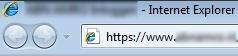
5. Los sitios web que contienen información confidencial sobre usted, como los sitios de banca en línea, siempre le enviarán a una página web segura. Esto garantiza que la información no se puede interceptar por terceros. Se puede reconocer una página web segura a través de la dirección, ya quecomienza con "https: / /" en lugar de "http://". Fíjese cuando entre en su banca en línea.
6. Nunca haga clic en cosas extrañas que aparezcan delante de usted frente a su nariz. Mensajes como "spyware encontrado, su ordenador debe ser escaneado" sólo debe ignorarlos. ¡Si hace clic en uno de estos mensajes, su equipo se infectará con spyware! Nunca debe hacer caso a este tipo de dichos mensajes.
Si desconfía usted de un sitio web en particular o de duda si es o no seguro, cierre todos los programas, ejecuta una búsqueda de virus y haga un escaneo en busca de spyware, Si no encuentra nada entonces su sistema no ha sido atacado.
"Una vez utilizaron mi tarjeta de crédito para comprar por Internet. Esto me ocurrió después de comprar en la tienda on-line de Mango al hacer el segundo pedido. Ese lugar es una web segura (comprobé, por supuesto, que estaba la seguridad funcionando). Supongo que habría alguien ´corrupto´ en Mango y que fue enviado por correo electrónico directamente desdede Mango. Afortunadamente, el estafador quería gastar todo el crédito de la Visa en una sola tienda on-line (se trataba de una gran cantidad de de dinero) y la transacción no se valido. Desde entonces me aseguro de que la tarjeta de crédito que uso para compras on-line, nunca tiene más de 500 Euros de crédito. Es mucho dinero, pero si sale mal de nuevo, todavía la tendré. "
Mascha Prins - Testimonio de Expertos
2. Windows Update
Empecemos con lo básico: el sistema operativo. Windows siempre tienes nuevos parches (patches) y actualizaciones (upgrades) para hacer frente a los errores recién descubiertos y proteger el sistema contra nuevas amenazas.
Los usuarios registrados de Windows, cuentan con una suscripción, que les envía e instala automáticamente las actualizaciones. En ese caso no necesita preocuparse por nada. Este servicio se llama Windows Update.
3. Firewall de Windows
Le recomendamos utilizar un firewall para protegerse de atacantes maliciosos que a través de Internet quieren hurgar en su ordenador, como los piratas informáticos. Un firewall puede consistir en hardware o software, o una combinación de ambos. Tanto Windows XP como Vista tienen un Firewall, también llamado cortafuegos por defecto. Asegúrese de que esté encendido.
Si tienes XP realiza los siguientes pasos:
- Haga clic en Inicio> Panel de control Centro de seguridad>. Por defecto, el firewall está activado. Si no fuese este el caso, puede activar esta función.
- Abajo, haga clic en Firewall de Windows.
- Haga clic en Activado (recomendado).
- Haga clic en Aceptar. El firewall está habilitado.
- Cierre el Centro de seguridad y el Panel de Control.
Si tiene Vista realice los siguientes pasos:
- Haga clic en Inicio> Panel de control> Seguridad> Centro de seguridad. Por defecto, el firewall activado. Si no fuese este el caso, puede activar esta función.
- Haga clic en la barra roja Firewall.
- Haga clic en Activado (recomendado).
- Haga clic en Activar Ahora. El Firewall está habilitado.
- Cierre el Centro de seguridad y el Panel de Control.
4. VirusScan
La mayoría de los escáneres de virus comprueban automáticamente todos los archivos que entran y descargan también las últimas actualizaciones de forma automática. Algunos escáneres de virus, sin embargo, se configuran para actualizarse manualmente. El antivirus se suele actualizar tan pronto como la conexión a Internet está activa, por lo que en la mayoría de los casos se realiza inmediatamente después de arrancar la PC.
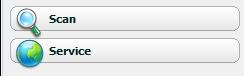
Pero incluso con un antivirus que se actualiza automáticamente, es necesario controlar el sistema de forma regular. El escáner ofrece un servicio completo a menudo denominado "sistema de escaneado ´,´ Control total ´o´ Escanear el ordenador". Tenga en cuenta que dicho sistema exploración puede tomar algún tiempo.
Los programas antivirus en general, no pueden bloquear todos los tipos de virus y otro software no deseado alejados de su puerta. Ellos conocen sus propias debilidades. Por lo tanto, es bueno de vez en cuando realizar una exploración de virus en línea de otro fabricante. Esto es gratis en Internet, como por ejemplo en Panda , Trend Micro y Kaspersky .
Estos son algunos de los proveedores de software antivirus de buena reputación Kaspersky , AVG y Norton .
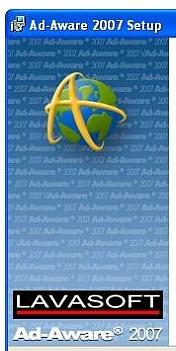
5. Spyware
Spyware es un término genérico para los programas envían a terceros los datos de su computadora y sobre su uso de Internet. A veces se instala un programa sin que usted lo vea. El spyware no es siempre peligroso, pero por supuesto que nunca se desea tener software no solicitado en el ordenador.
Algunos programas anti-virus también eliminan el spyware, pero no todos los programas son capaces de hacer esto o hacerlo de forma completa. Utilizar un programa especial anti-spyware, por tanto, no es ningún lujo. Analice su equipo con regularidad, programas gratuitos como Ad-aware, se pueden descargar desde internet.
6. Spam
El ochenta por ciento de todo el tráfico de correo electrónico se compone de spam. Las posibilidades de que usted tenga que lidiar con spam son altas. Por desgracia no existe la etiqueta "No se desea publicidad" para el buzón digital.
Muchos proveedores de Internet ofrecen (ya sea gratuito o de pago) un filtro anti-spam . Muchos de estos filtros funcionan mal y cierran las puertas a correos verdaderos. Windows Mail, el programa de correo electrónico de Windows Vista, tiene su propio filtro que funciona muy bien. Usted no precisa ni configurarlo, ya que por defecto activa automáticamente para que pueda integrarlo con algún programa especializado, como por ejemplo Spamihilator.
7. Mensajes de correo electrónico falsos y phishing
Relacionados con el spam, encontramos los correos electrónicos falsos y correos electrónicos de phishing. Mientras el spam es por lo general sólo una molestia, los correos electrónicos falsos y los correos electrónicos de phishing puede ser muy peligrosos. El electrónico de phishing se utiliza para obtener información personal como por ejemplo los datos de su tarjeta de crédito o sus datos bancarios, y los correos electrónicos falsos suelen recoger direcciones de correo electrónico de su libreta de contactos.
8. Software
Al igual que Windows también debería actualizar otros programas como el navegador de Internet, periódicamente. Las versiones antiguas de software son un gran riesgo de seguridad para su equipo.
Por lo tanto, vaya al Panel de control haciendo clic en Inicio, haga clic en Programas. Recorra la lista y fíjese si hay programas que nunca usa. Eliminarlos.
Existen varias formas de actualizar los programas que usted utiliza a la nueva versión. A veces tienen una función de actualización automática que puede habilitar. Ya sea de forma automática o manual cada cierto tiempo el programa le preguntará si desea instalar la versión más reciente. Seleccione Sí. También tiene la posibilidad de visitar la página web del fabricante para poner descargar la última versión del programa. No se olvide tampoco de actualizar periódicamente los plugins o componentes de programas tales como Java o Flash, ya que también pueden incrementar las vulnerabilidades de seguridad.
9. Como reserva
Asegúrese de hacer periódicamente copias de seguridad de los archivos que son importantes para usted. En caso de que su ordenador se bloquease o quedase inutilizado por un virus, podría llegar a perder todos sus correos electrónicos, fotos y documentos.
10. Red inalámbrica
Asegúrese de que su red inalámbrica es segura para que terceras personas no puedan tener acceso. Si usted no está familiarizado con routers y dispositivos similares, siga las instrucciones de la instalación paso a paso, o pida ayuda a un experto en redes.
Para finalizar
Los fabricantes más importantes de programas anti-virus, incluyen software que hace algo más que simplemente mantener su sistema libre de virus. Kaspersky ejemplo, el paquete de Kaspersky Internet Security (KIS) proporciona protección contra virus, gusanos, troyanos, spyware, adware, phishing y hackers. Symantec da un paso más y ofrece el paquete de Norton 360, que da la opción de hacer una copia de seguridad en línea.
Artículo recomendado

Buscador gratuito de residencias
Encuentra la residencia que encaja con tus necesidades. Puedes filtrar por preferencias, ver los servicios y fotos de cada centro e incluso contactar...
Comentarios